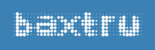Problema
Ao executar um plano de backup ou restauração de arquivos, você pode receber um erro "O relógio do computador não está sincronizado. Por motivos de segurança, a Amazon gera um erro quando o relógio não está sincronizado. Confira http://www.greenwichmeantime.com/ para sincronizar o seu relógio ". Isso pode ser uma causa de hora local incorreta ou servidor de horário de rede indisponível.

Sugestões e Resolução
Verifique a hora e data do computador.
Vá para o menu de iniciar -> Ferramentas -> prompt de comando. Verifique a hora e a data pelos respectivos comandos "time" e "date". Você pode ajustar a hora e a data pelos mesmos comandos.

Sincronização para atuar como servidor NTP
Para fazer com que seu computador seja capaz de prover a hora correta a outros computadores é necessário primeiro realizar a instalação do cliente NTP, de forma a obter a hora correta a partir dos relógios atômicos do projeto NTP.br.
Para instalar o cliente NTP, siga os passos demonstrados na seção Sincronização do Windows.
Se você já possui o cliente NTP da Meinberg instalado e configurado em seu computador, saiba que ele por si só já atua como servidor NTP. Entretanto, o firewall do Windows bloqueia requisições externas, impedindo a sincronização de outras máquinas com a sua.
Os passos a seguir demonstram como configurar o firewall do Windows para permitir acesso externo ao servidor NTP localizado em sua máquina:
1. Clique com o botão direito do mouse no canto inferior esquerdo da tela e abra o "Painel de Controle":

2. Clique em "Sistema e Segurança":

3. Clique em "Firewall do Windows":
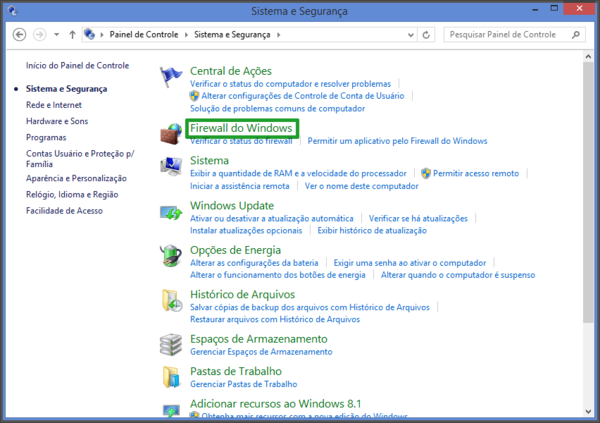
4. No menu lateral, clique em "Configurações avançadas":
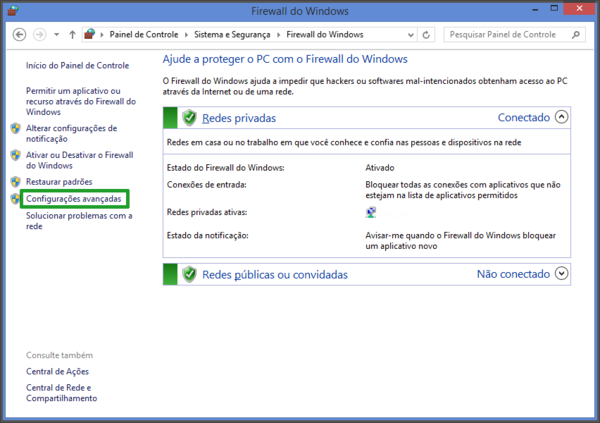
5. Nesta nova janela, no menu lateral esquerdo, clique em "Regras de Entrada":
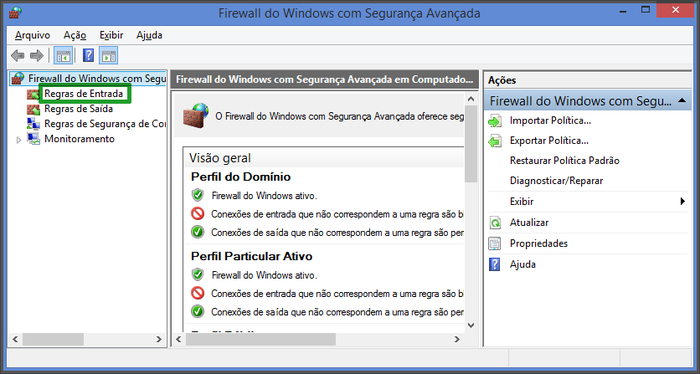
6. Agora no menu lateral direito, clique em "Nova Regra...":
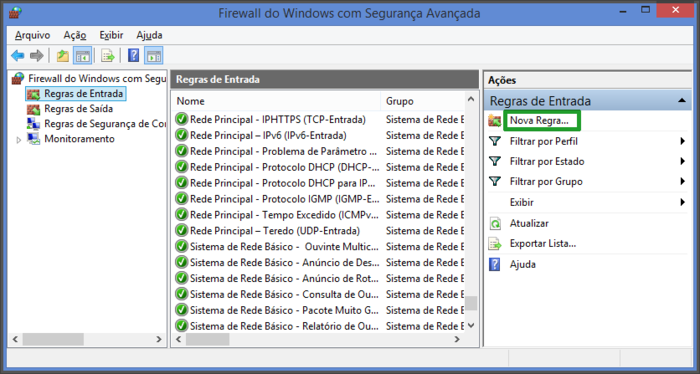
7. Este é o assistente que nos guiará na configuração de uma exceção para acesso externo ao servidor NTP. Selecione a opção "Porta" e clique em "Avançar":
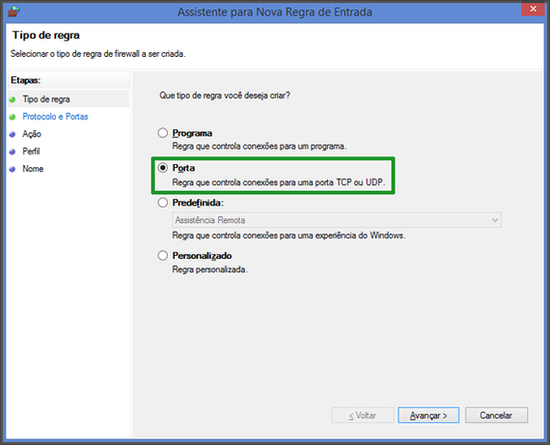
8. Na primeira opção, selecione "UDP". Na segunda, selecione "Portas locais específicas" e no campo em branco entre com "123". A porta 123 UDP é a porta
relacionada ao protocolo NTP. Clique em "Avançar".

9. Selecione a opção "Permitir a conexão" e clique em "Avançar":
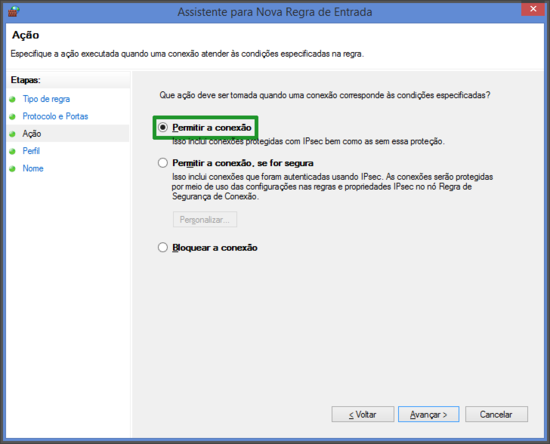
10. Selecione todas as opções disponíveis para que a regra possa atuar em todos os tipos de rede existentes em sua máquina. Clique em "Avançar":
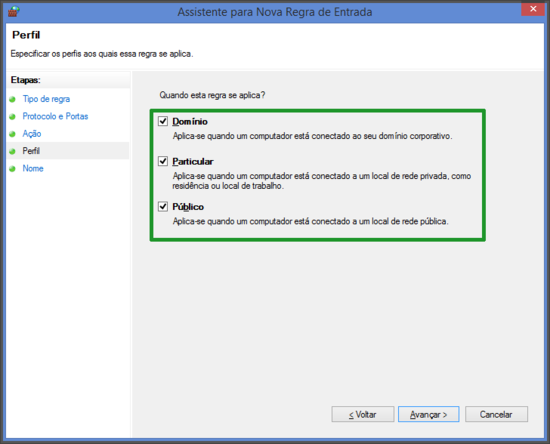
11. Preencha os campos com informações que descrevam esta regra, apenas como referência. Clique em "Concluir".

Pronto! A regra de firewall já é válida e outros computadores já podem obter a hora correta através do servidor instalado em sua máquina.